Comment installer Java 11/8 sur Fedora
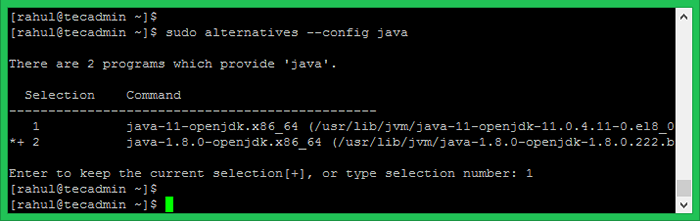
- 4276
- 1207
- Anaïs Charles
Java est un langage de programmation populaire pour l'application, les logiciels système et les applications Web. L'Oracle Java 8 et Java 11 ont nécessité un abonnement pour télécharger et l'utiliser. Nous utilisons donc OpenJDK pour cette installation de Java sur le système Fedora Linux.
Ce tutoriel aidera à installer Java sur Fedora Linux. Suivons les étapes simples ci-dessous pour l'installation.
Étape 1 - Recherchez les packages Java
Les packages RPM OpenJDK sont disponibles dans le référentiel Appstream. Utilisez la commande suivante pour rechercher des packages Java disponibles sous des référentiels DNF configurés.
Sudo DNF Search OpenJDK Étape 2 - Installez Java sur Fedora
Maintenant, utilisez l'une des commandes suivantes pour installer la version Java requise sur votre système Fedora Linux. Vous pouvez également installer la version Java sur n'importe quel système et utiliser selon vos exigences.
Choisissez l'une des commandes ci-dessous pour installer la version Java requise sur Fedora:
- Installez Java 11 sur Fedora:
sudo dnf installer java-11-openjdk - Installation de Java 8 sur Fedora:
sudo dnf installer java-1.8.0-openjdk - Installez le dernier java sur Fedora:
sudo dnf installer java-latest-openjdk
Vous pouvez également installer plusieurs versions de Java sur un système Fedora. Dans les étapes suivantes, nous vous fournissons des instructions pour basculer entre les versions Java sur Fedora Linux.
Étape 3 - Vérifiez la version Java
J'ai installé les deux versions Java pour cet article, j'ai d'abord installé Java 11, puis j'ai installé Java 8 sur mon système Fedora. Vérifions la version Java active installée et actuelle sur votre système à l'aide de la commande suivante:
Java-Version Version OpenJDK "1.8.0_242 "Environnement d'exécution OpenJDK (Build 1.8.0_242-b08) VM du serveur OpenJDK 64 bits (build 25.242-b08, mode mixte) Étape 4 - Commutation entre les versions Java
Vous pouvez utiliser la commande alternatives pour basculer entre plusieurs versions Java installées sur vos systèmes Fedora Linux.
Alternatives sudo - Config Java Une liste des versions Java installées sera affichée. Sélectionnez le numéro de version Java approprié et appuyez sur ENTER. Dans mon cas, Java 8 est actuellement actif, donc je suis entré 1 en sélection pour le changer en Java 11.
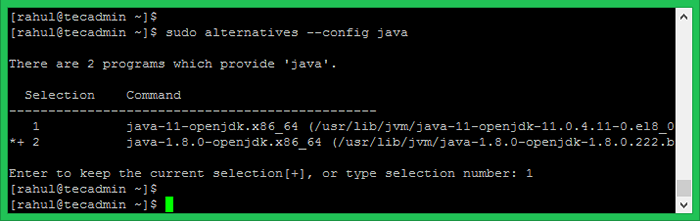
Après le changement, vérifiez à nouveau la version Java active actuelle.
Java-Version Version OpenJDK "11.0.11 "2021-04-20 Environnement d'exécution OpenJDK 18.9 (construire 11.0.11 + 9) OpenJDK 64 bits serveur VM 18.9 (construire 11.0.11 + 9, mode mixte, partage) Conclusion
Dans ce tutoriel, vous avez appris à installer Java sur Fedora Linux Systems.

